Benutzerverwaltung
Sie können für Ihren Account mehrere Benutzer anlegen. Jeder Benutzer kann sich mit seinem Benutzernamen und Passwort ins TachoWeb einloggen, sieht aber nur die Menüpunkte, für die er Berechtigungen hat.
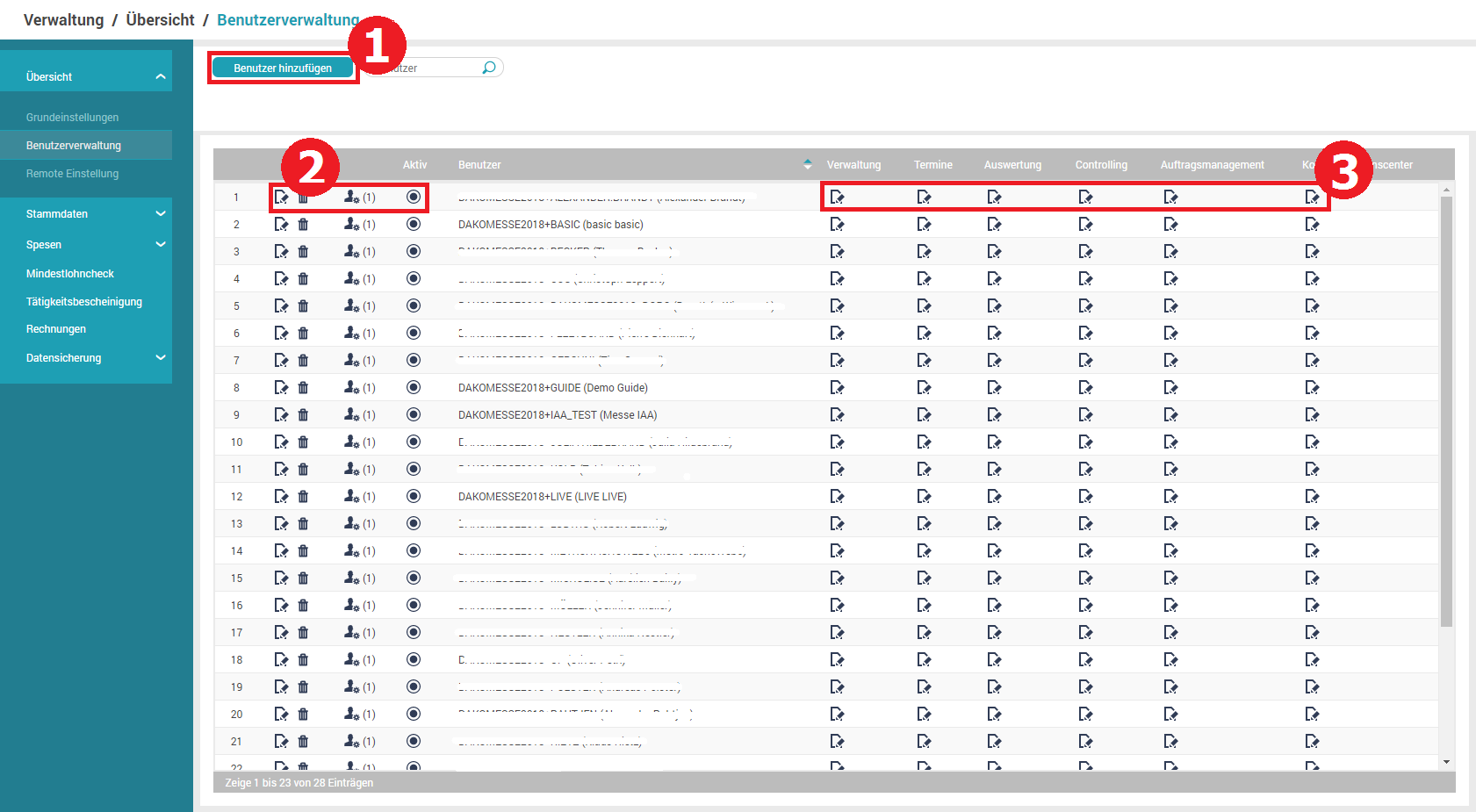
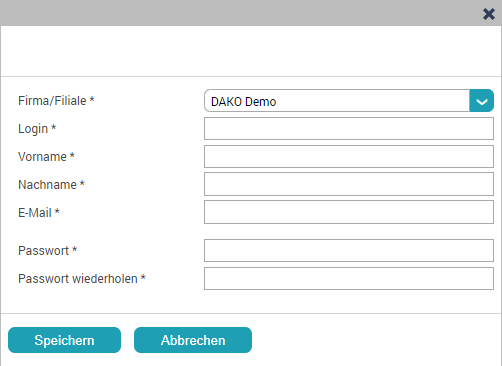
Um einen neuen Benutzer anzulegen:
Zum Einloggen benötigt der Nutzer das Firmenkürzel (finden Sie oben rechts in Ihrem Account: z.B: D.FIRMENKUERZEL.07747.98) als Accountnamen, seinen Benutzernamen und das dazugehörige Passwort.

|
|
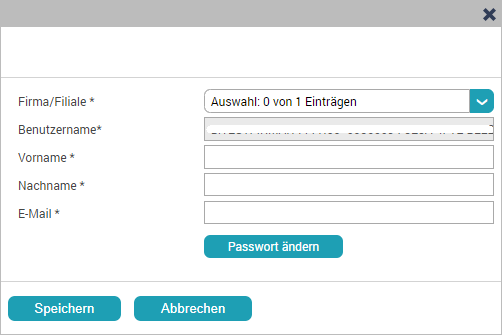 |
![]() Deaktivieren / Aktivieren des Benutzerzugangs: auf das Icon
Deaktivieren / Aktivieren des Benutzerzugangs: auf das Icon /
klicken
![]() Löschen: Auf das Icon
Löschen: Auf das Icon ![]() klicken
klicken
Jedem Nutzer können Rechte für die Nutzung der Menüpunkte im TachoWeb zugewiesen werden, d.h. die Menüpunkte sind für Ihn im TachoWeb sichtbar oder auch nicht.
Um die Rechte für einen Menüpunkt zu vergeben:
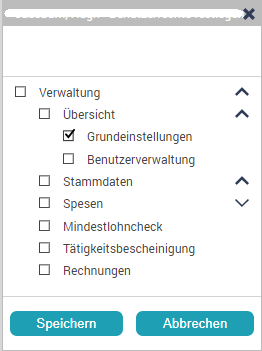
User management
You can create multiple users for your account. Each user can log into the TachoWeb with his username and password, but only sees the menu items for which he has permissions.
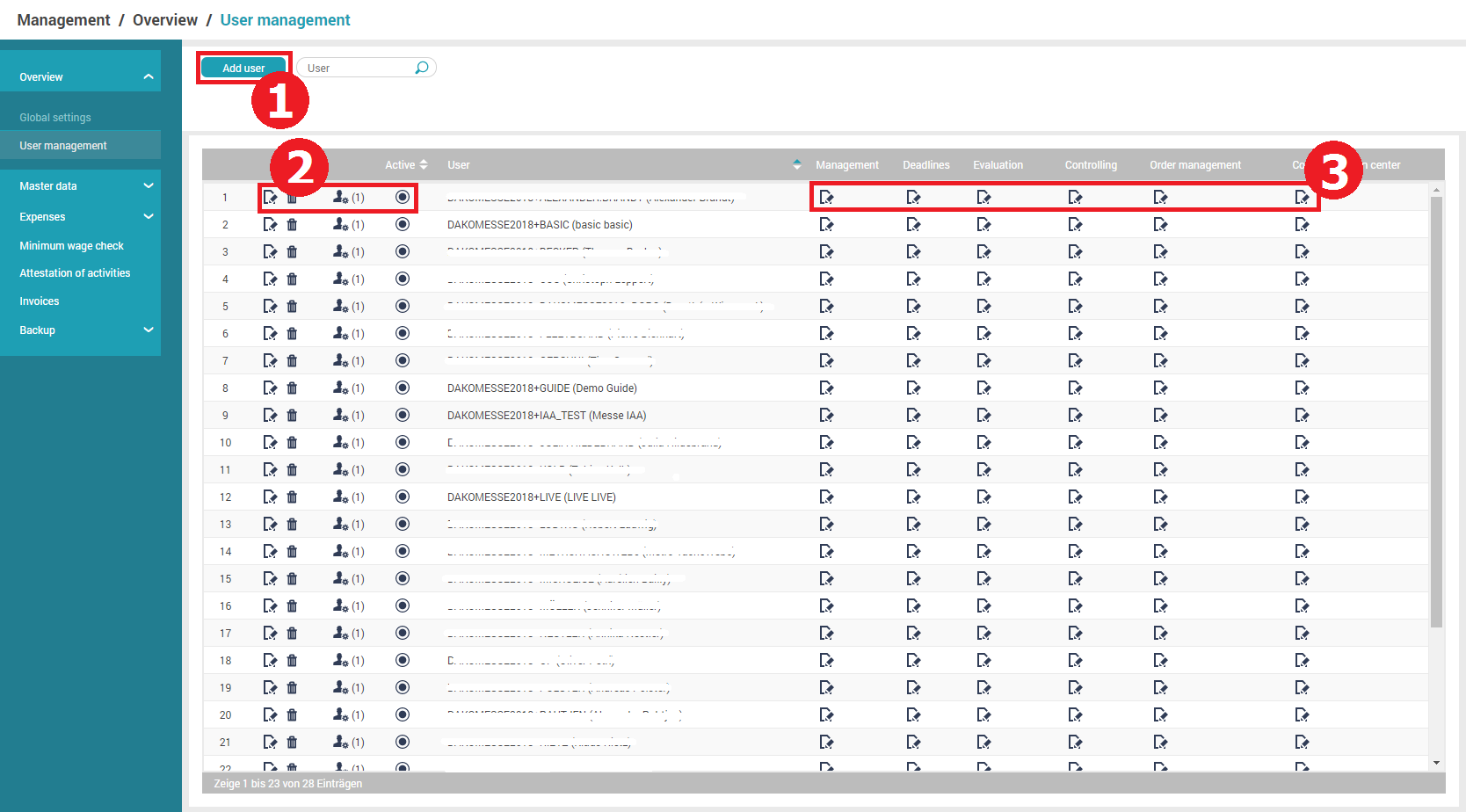
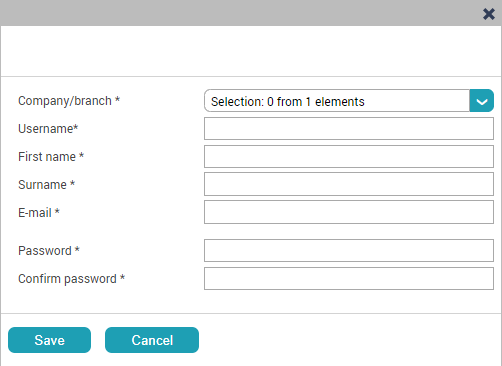
To create a new user:
To log in, the user needs the company ID (can be found in the top right corner in your account: e.g.: D.FIRMENKUERZEL.07747.98) as account name, his login name and the corresponding password.

Im Benutzer Fenster können alle gewünschten Daten (außer Benutzernamen) geändert werden. To change the user's password, click on Change Password. |
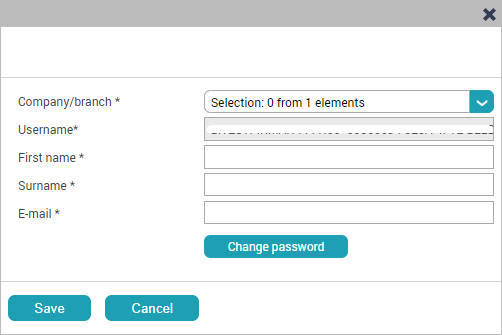 |
![]() Deactivate / Activate user access: click on icon
Deactivate / Activate user access: click on icon /
![]() Delete : click on the delete icon
Delete : click on the delete icon ![]()
Each user can be assigned rights for the access to the menu items in the TachoWeb, this means that the menu items are visible for him in the TachoWeb or not.
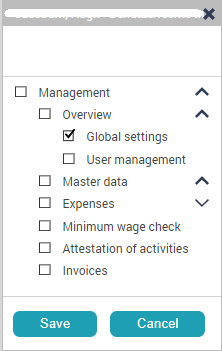
To assign rights for a menu item: